Cum să oprești computerul de pe telefon

Cum să oprești computerul de pe telefon
Ești frustrat că Windows XP durează prea mult să se oprească atunci când te grăbești să mergi în altă parte? Dacă este situația în care vrei să oprești computerul în grabă, poți face câteva modificări la registry, astfel încât să accelerezi acest proces. Am scris mult despre registry-ul Windows în ultimele două săptămâni, despre cum este folosit pentru a stoca informații și setări de sistem.
Notă: Faceți o copie de rezervă a registrului înainte de a face orice modificare.
Dacă vă grăbiți să închideți computerul, uneori procesul durează prea mult pentru a închide toate programele care rulează. Windows vă va deranja în mod repetat cu mesaje pop-up care vă vor întreba dacă doriți cu adevărat să închideți aplicațiile; pentru a accelera închiderea acestor programe, trebuie făcute câteva modificări în registry.
Încheiere automată a sarcinii
Această setare de registry oprește sarcina care rulează și închide automat aplicația
Accesați Start > Executare , tastați regedit pentru a deschide Editorul de Registry .
Navigați către
HKEY_CURRENT_USER\Panou de control\Desktop
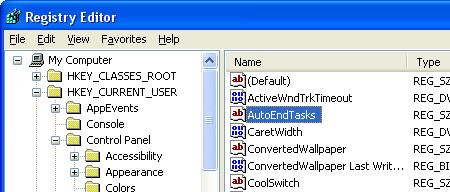
Derulați în jos pentru a găsi cheia de registry numită AutoEndTasks. Faceți clic dreapta pe cheie, selectați Modificare și schimbați valoarea la 1.
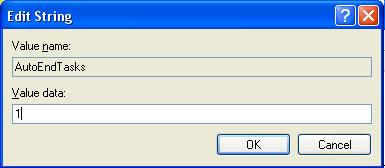
Ieșiți din Registrul Windows după ce faceți modificările.
Aplicație Wait To Kill
Această funcție a cheii de registry este de a seta intervalul de timp pentru Windows înainte de închiderea aplicațiilor pentru a opri computerul.
Navigați la:
HKEY_CURRENT_USER\Panou de control\Desktop
Derulați în jos pentru a căuta cheia de registry numită WaitToKillAppTimeout , faceți clic dreapta pe ea, selectați Modificare și schimbați valoarea la 1000.
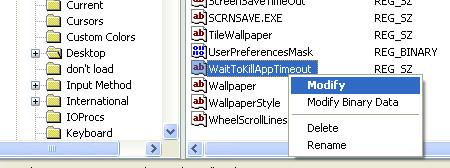
Ieșiți din Registrul Windows după ce faceți modificări la acesta.
Timpul de blocare a aplicației
Această cheie de registry setează timpul de blocare al aplicației înainte de închidere.
Navigați la:
HKEY_CURRENT_USER\Panou de control\Desktop
Derulați în jos pentru a căuta cheia de registry numită HangAppTimeout.
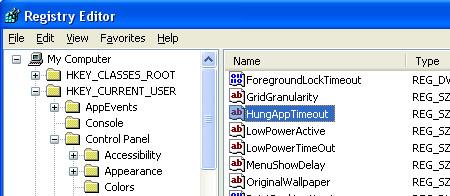
Faceți clic dreapta pe el, selectați Modificare și schimbați valoarea la 1000 , ieșiți din Registrul Windows
Expirare serviciu Așteptare oprire
Această cheie de registry setează timpul de așteptare pentru Windows înainte de a termina serviciile legate de Microsoft.
Navigați la:
HKEY_CURRENT_USER\Panou de control\Desktop
Căutați cheia de registry numită WaitToKillServiceTimeout, faceți clic dreapta pe ea, selectați Modificare și schimbați valoarea la 1000.
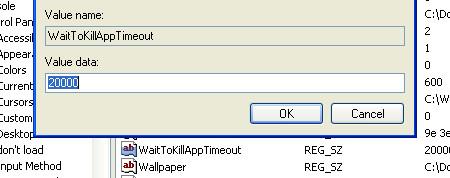
Ieșire din Registrul Windows
Notă: Nu confundați WaitToKillAppTimeout și WaitToKillServiceTimeout , acestea sunt două chei diferite.
Ștergeți fișierul de pagină înainte de oprire
Când Windows se închide, elimină și șterge automat conținutul fișierelor de paginare din motive de securitate, acest proces durează ceva timp și încetinește procesul de închidere. Dacă securitatea sistemului nu este o preocupare pentru dvs., puteți modifica setările de registry pentru a dezactiva ștergerea fișierelor de paginare de către Windows.
Navigați la:
HKEY_LOCAL_MACHINE\SYSTEM\CurrentControlSet\Control\Session Manager\Memory Management
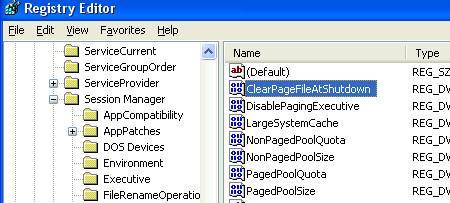
Derulați în jos pentru cheia de registry numită ClearPageFileOnShutdown , faceți clic dreapta pe ea, selectați Modificare și schimbați valoarea la 0.
Ieșiți din Registrul Windows și ați terminat!
Acum veți vedea că procesul de închidere va fi mult mai rapid decât înainte.
Cum să oprești computerul de pe telefon
Practic, Windows Update funcționează împreună cu registry-ul și diferite fișiere DLL, OCX și AX. În cazul în care aceste fișiere se corupesc, majoritatea funcțiilor
Noile suite de protecție a sistemului au apărut ca ciupercile în ultima vreme, toate aducând încă o soluție antivirus/detectare a spamului și, dacă ai noroc...
Află cum să activezi Bluetooth pe Windows 10/11. Bluetooth trebuie să fie activat pentru ca dispozitivele tale Bluetooth să funcționeze corect. Nu-ți face griji, este simplu!
Anterior, am analizat NitroPDF, un cititor PDF excelent care permite utilizatorului să convertească documente în fișiere PDF cu opțiuni precum îmbinarea și divizarea PDF-urilor.
Ați primit vreodată un document sau un fișier text care conține caractere inutile redundante? Textul conține multe asteriscuri, cratime, spații goale etc.?
Atât de mulți oameni m-au întrebat despre mica pictogramă dreptunghiulară Google de lângă Windows 7 Start Orb din bara mea de activități, încât în sfârșit am decis să public asta.
uTorrent este de departe cel mai popular client desktop pentru descărcarea torrentelor. Chiar dacă funcționează perfect pentru mine în Windows 7, unii oameni au probleme...
Toată lumea trebuie să ia pauze frecvente în timp ce lucrează la calculator; dacă nu ia pauze, există șanse mari să-ți iasă ochii de sus (bine, nu să-ți iasă ochii de sus).
Este posibil să existe mai multe aplicații cu care, ca utilizator obișnuit, ești foarte obișnuit. Majoritatea instrumentelor gratuite utilizate în mod obișnuit necesită o instalare dificilă,







